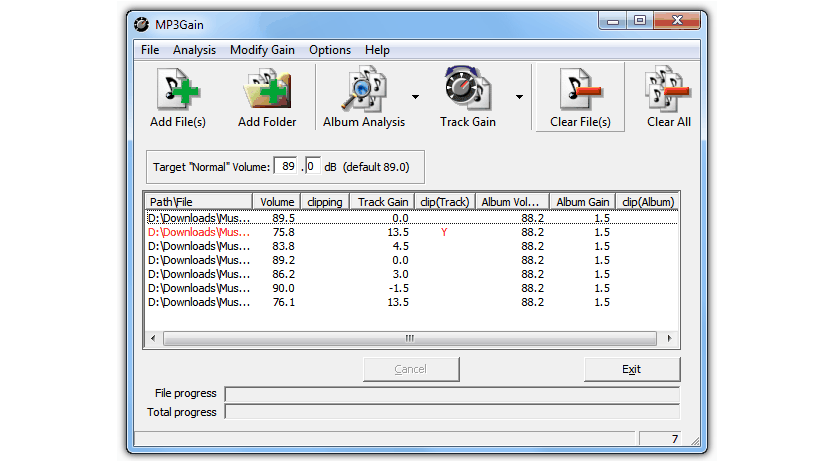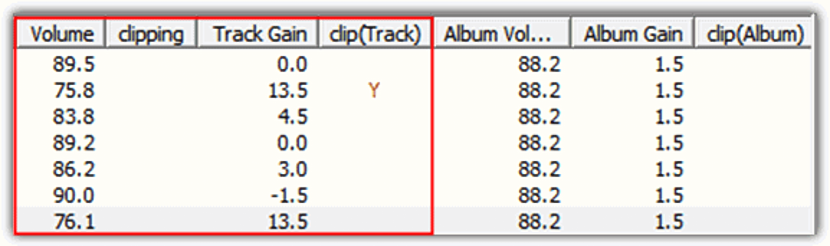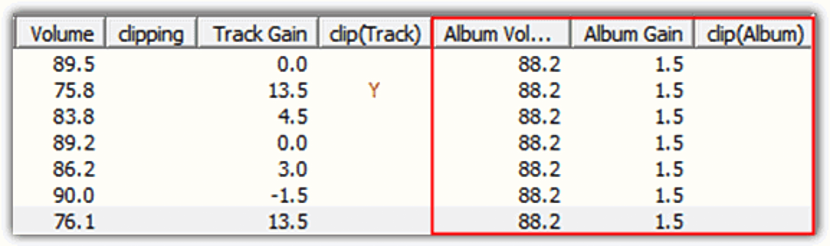Weil viele Menschen daran gewöhnt sind Musik hören, während Sie an verschiedenen Aufgaben auf Ihrem PC arbeitenkann eine bestimmte Anzahl von Audiodateien in einem bestimmten Ordner auf der Festplatte gespeichert werden.
Diese Aufgabe wird zu einer der besten, solange wir beim Hören des einen oder anderen Songs, der Teil eines Songs ist, nicht unter Höhen und Tiefen leiden müssen Musikwiedergabeliste das hätten wir vorher strukturieren können. In diesem Fall muss der Benutzer die Lautstärke manuell erhöhen oder verringern (mit den Bedienelementen seiner Computertastatur). Dies ist etwas ärgerlich, das wir derzeit möglicherweise ignorieren, wenn Wir korrigieren die Lautstärke dieser Audiodateien, mit bestimmten Werkzeugen und kleinen Tricks, die zu befolgen sind, was das Ziel dieses Artikels ist.
Grundlegende und professionelle Tools zum Normalisieren des Sounds einer Audiodatei
Anhänger der von Adobe angebotenen Software sind sicher der Meinung, dass das Modul (Audition) eine der besten Optionen für diese Art von Aufgabe ist. Angesichts der Tatsache, dass diese Anwendung einen professionellen Farbton aufweist, wäre es jedoch unlogisch, sie kaufen zu müssen das gleiche mit dem alleinigen Ziel von Regulieren (normalisieren) Sie die Lautstärke eines Audios da Adobe Audition verwendet wird, um professionelle Musiktitel zu erstellen, die im Allgemeinen von Künstlern, Sängern oder Radiosendern verwendet werden
Was wir in diesem Artikel erwähnen werden, sind zwei Funktionen, die von einem kostenlosen Tool angeboten werden, das nicht viele Ressourcen des Betriebssystems (Windows) verbraucht, die ausschließlich für t verantwortlich sindbestimmte Bereiche beim Normalisieren des Sounds einer Audiodatei.
Normalisieren Sie den Sound einer Audiodatei mit MP3Gain
Sie können dieses Tool von der offiziellen Website des Entwicklers herunterladen. Genau dort können Sie verschiedene Versionen zum Herunterladen bewundern, eine davon ist eine tragbare (die Sie ohne Installation und von einem USB-Stick ausführen können) und eine, die unter Windows installiert werden kann. Es ist erwähnenswert, dass für dieses Tool Visual Basic ausgeführt werden muss. Daher müssen Sie versuchen, dieses Add-On zu installieren, damit alles einwandfrei funktioniert.
Sobald Sie MP3Gain starten, können Sie bewundern, dass die Benutzeroberfläche recht einfach ist und sowohl für Anfänger als auch für erfahrene Benutzer geeignet ist. Oben wird eine Reihe von Optionen angezeigt, aus denen Sie die gewünschte Datei auswählen können. Sie können die Auswahl unabhängig treffen oder auch ein ganzes Verzeichnis einbinden, in dem sie sich befinden Dateien, um ihren Sound zu normalisieren. Sie können die Funktion auch zum Importieren von «Wiedergabelisten» verwenden. Dies ist eine große Hilfe, da die Normalisierung des Sounds in «Batch» erfolgen würde.
Nachdem Sie alle Audiodateien importiert haben, mit denen Sie den Sound normalisieren möchten, müssen Sie nur noch die Lautstärke definieren, die Sie für eine solche Verarbeitung benötigen. Sie finden dies im mittleren Bereich zwischen dem Optionsbereich und der Liste der zuvor importierten Dateien. Der Prozess ist sehr schnell und effektiv und wird empfohlen Verwenden Sie die Standardeinstellungen Wenn Sie etwas über die technischen Aspekte bei der Änderung dieses Bandes nicht wissen. Es wird außerdem empfohlen, die Ausgabedateien in einem völlig anderen Verzeichnis zu speichern, falls der Vorgang fehlschlägt.
1. Normalisieren Sie den Sound mit «Track mode»
Was dieses kostenlose Tool interessant macht, ist der Weg Normalisieren Sie den Klang eines oder mehrerer Songs dass wir in seine Schnittstelle importiert haben. Jetzt werden wir analysieren, wie diese Aufgabe mit dem «Track-Modus«, Was für separate Dateien gilt.
Das Tool analysiert sogar die importierte Datei und stellt fest, dass verschiedene Peaks, die darin existieren können (niedrige oder hohe Lautstärke). Durch eine kleine und schnelle Analyse führt das Tool eine Berechnung durch und legt den Durchschnittswert als Dezibel fest, die zur Normalisierung des Klangs der Audiodatei verwendet werden sollen.
2. Normalisieren Sie den Sound mit «Albummodus»
Wenn wir nun eine andere Anzahl von Dateien importiert haben, um sie mit diesem Tool zu verarbeiten, ist es am bequemsten, diese Aufgabe mit diesem "Modus" auszuführen. Die Funktion kann dieselbe Operation wie die oben erwähnte Prozedur ausführen, obwohl: einen "Durchschnitt" von jedem der Songs unabhängig nehmen ohne alle insgesamt zu berücksichtigen.
Dies bedeutet, dass jedes importierte Lied korrekt behandelt wird, denn wenn bestimmte Dateien ein geringes und andere ein hohes Volumen haben, können wir auf sehr falsche Weise einen Durchschnitt (Durchschnittswert) von allen erhalten.
Abschließend MP3Gain ist eine hervorragende Alternative, mit der wir den Klang normalisieren können von jeder Audiodatei auf sehr einfache Weise und ohne Kenntnisse in dieser Art von Aufgabe.